如何在win10任务栏显示安全中心图标
现在大部分电脑都是win10系统,有些用户不知道如何在win10任务栏显示安全中心图标,接下来小编就给大家介绍一下具体的操作步骤。
具体如下:
1. 首先第一步鼠标右键单击左下角【开始菜单】图标,在弹出的菜单栏中根据下图箭头所指,点击【运行】选项。

2. 第二步打开【运行】窗口后,根据下图所示,在方框中输入【regedit】并点击【确定】选项。

3. 第三步打开【注册表编辑器】窗口后,根据下图箭头所指,依次进入【HKEY_CURRENT_USER\Software\Microsoft\Windows\CurrentVersion\Run】文件夹。
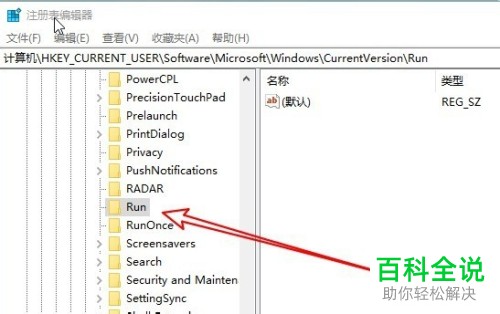
4. 第四步鼠标右键单击页面空白处,在弹出的菜单栏中根据下图箭头所指,依次点击【新建-字符串值】选项。
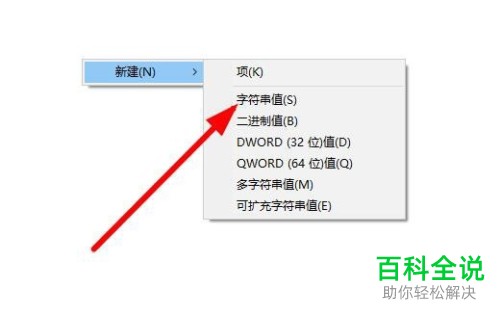
5. 第五步根据下图箭头所指,将字符串值的名称修改为【Windows Defender】。

6. 最后双击字符串打开【编辑】窗口,根据下图箭头所指,将【数值数据】选项设置为【"%ProgramFiles%\Windows Defender\MSASCui.exe"-runkey】,接着点击【确定】即可。
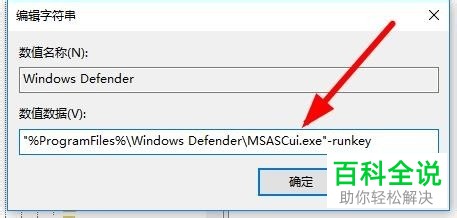
以上就是如何在win10任务栏显示安全中心图标的方法。
赞 (0)

